谷歌浏览器如何优化开发者调试网页的流程
发布时间:2025-05-16
来源:Chrome官网

1. 使用快捷键提高操作效率:按F12或Ctrl+Shift+I(Windows)/Cmd+Opt+I(Mac)快速打开和关闭开发者工具。在元素检查面板,按Ctrl+Shift+C(Windows)/Cmd+Shift+C(Mac)可实时激活元素选择工具,点击页面元素直接跳转到对应HTML代码。使用Tab键在面板间快速切换,提升调试效率。
2. 利用断点和条件断点定位问题:在“Sources”面板中,点击行号左侧设置断点,当脚本执行到此处时自动暂停,方便查看变量状态和执行流程。若需更精准控制,右键点击断点并选择“Edit Breakpoint”,设置条件表达式(如`i > 5`),仅当条件满足时触发断点,快速定位复杂逻辑中的问题。
3. 实时修改和预览代码效果:在“Styles”面板中,直接编辑CSS属性值,页面会立即更新样式变化,无需保存文件或刷新页面。在“Console”面板输入`document.body.style.backgroundColor = 'red'`等代码,可临时修改页面样式或触发JavaScript函数,快速测试交互效果。
4. 使用网络分析工具优化加载:在“Network”面板中,录制页面加载过程,查看每个资源的请求时间、状态码和文件大小。通过禁用Cookies、缓存或模拟不同网络环境(如3G、离线),分析性能瓶颈。右键点击资源并选择“Block Request”,可临时阻止特定请求,测试其对页面的影响。
5. 调试移动设备兼容性:按Ctrl+Shift+M(Windows)/Cmd+Shift+M(Mac)启用设备模式,选择手机或平板预设,实时查看响应式布局效果。在“Elements”面板中,使用触控模拟器(Toggle Touch Events)测试触摸交互,如滑动、长按等操作,确保移动端体验流畅。
6. 捕获屏幕截图和生成报告:在开发者工具右上角点击摄像头图标,或按Ctrl+Shift+P(Windows)/Cmd+Shift+P(Mac)打开命令菜单,输入“Screenshot”选择区域截图。截图自动保存到本地,可在“Images”面板中查看和管理。使用“Audits”面板运行性能、SEO等审计,生成报告并导出为HTML文件,分享给团队成员。
如何通过Chrome浏览器减少数据使用量
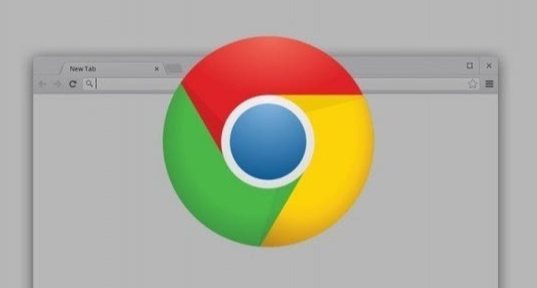
通过Chrome浏览器减少数据使用量,启用数据压缩和节省流量的功能,确保在有限的网络环境下依然能流畅浏览网页。
谷歌浏览器标签页分组功能深度解析

深度解析谷歌浏览器标签页分组功能,帮助用户实现高效的标签分类管理。
谷歌浏览器是否支持语音搜索功能
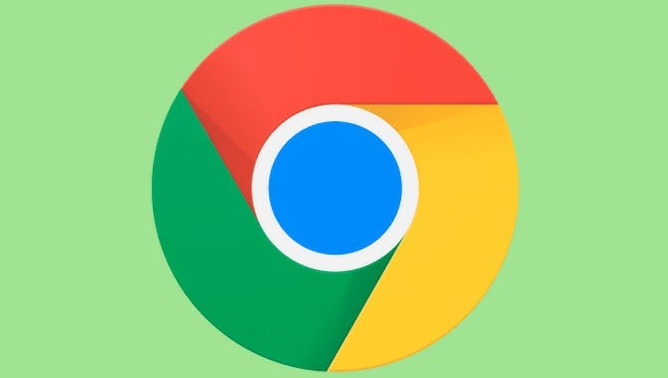
介绍谷歌浏览器的语音搜索支持情况及使用体验,方便用户通过语音快速搜索信息。
Chrome浏览器如何恢复误关闭的标签页

学习如何快速恢复误关闭的标签页,在Chrome浏览器中找回丢失的页面,避免因意外关闭导致的工作中断。
Chrome浏览器支持多语言内容同步技巧
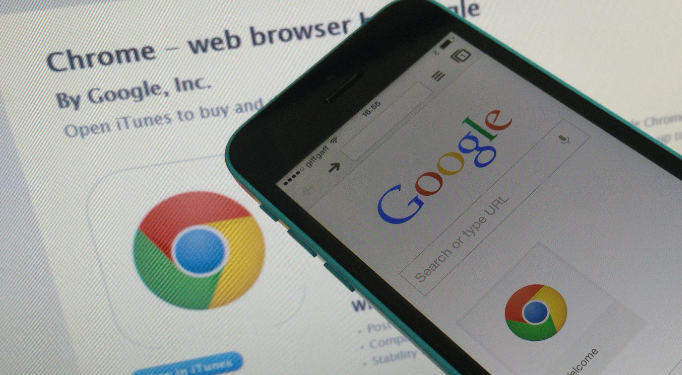
Chrome浏览器实现多语言内容跨设备同步,保障用户多平台使用时语言环境一致,提升使用便利。
google浏览器网页字体设置及调整技巧分享
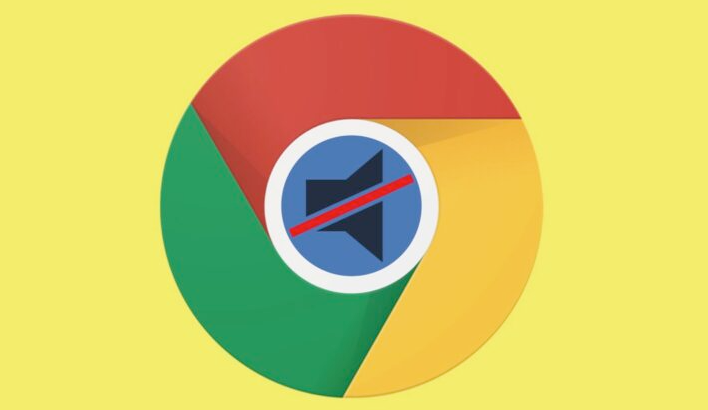
google浏览器支持灵活设置网页字体及大小,满足用户个性化需求。本文分享字体调整技巧,帮助用户打造舒适、易读的浏览界面。
